L'effetto Glamour è progettato per l'elaborazione di foto di ritratti. Questo filtro consente di illuminare e uniformare il tono della pelle, eliminare le rughe, nascondere piccoli difetti, ecc.


(sposta il mouse sopra l'immagine per vedere la versione originale)
L'effetto ha i seguenti comandi:
Colori. Questo campo include un set di colori che verranno utilizzati per l'elaborazione dell'immagine.
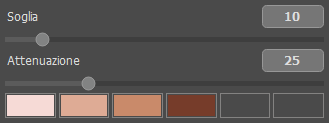 Tavolozza dei colori
Tavolozza dei colori
Questo set ha 6 caselle di colori. Per impostazione predefinita queste caselle sono vuote. Se si avvia l'elaborazione dell’immagine con le impostazioni predefinite, non ci saranno cambiamenti.
Fare clic su una casella vuota, portare il puntatore, che si trasformerà in una pipetta, sull’immagine, selezionare un colore dal viso del soggetto con un clic del tasto sinistro del mouse, la casella visualizzerà il colore scelto.
Per cambiare il colore in una casella fare clic su di essa e sceglierne uno nuovo dall’immagine.
Per eliminare un colore selezionato, cliccare con il tasto destro del mouse sulla casella che ritornerà vuota.
Soglia (0-100). Il parametro definisce i colori che vengono utilizzati per l'elaborazione. Ad un valore basso vengono manipolati solo i colori selezionati. Aumentando l’impostazione, i colori simili ai colori della tavolozza subiscono dei cambiamenti. Maggiore è il valore più colori vengono modificati.
Attenuazione (0-100). Il parametro ammorbidisce e offusca l'immagine, riducendo il contrasto dei colori tra i pixel adiacenti.
Anteprima. Se la casella di controllo è selezionata, tutte le modifiche verranno visualizzate in una piccola area indicata dalla linea tratteggiata. Se la casella di controllo è disabilitata, le modifiche verranno applicate all'area visibile nella Finestra immagine.
Fare clic su Predefinito per ripristinare i valori predefiniti.
Fare clic su OK per applicare tutte le modifiche e chiudere la finestra di dialogo.
Fare clic su Annulla per chiudere la finestra di dialogo senza apportare modifiche.
